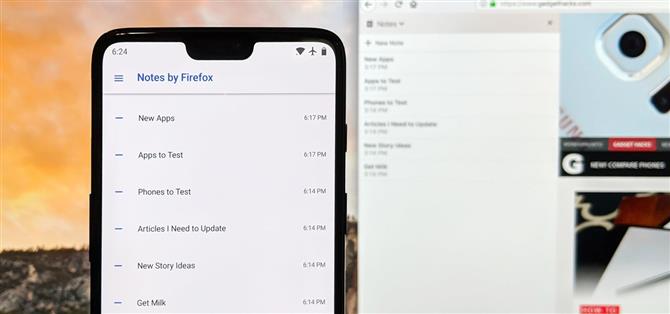Le app per prendere appunti sono una dozzina sul Play Store. Tuttavia, a causa della loro impossibilità di sincronizzare i dispositivi, molti non possono competere con Google Keep. Mozilla ha deciso di lanciare il suo cappello sul ring con Notes di Firefox e, a differenza di altri, l’app per appunti si sincronizza facilmente con uno dei browser più popolari, oltre a essere crittografato.
Notes di Firefox è una semplice app per prendere appunti sincronizzati tra i tuoi dispositivi Android e il tuo computer. Legato al tuo account Firefox, Notes di Firefox vive nel browser del desktop come un’estensione, quindi funziona su qualsiasi sistema operativo supportato da Firefox (Windows, macOS e Linux). A differenza di Keep, le tue note sono persino al sicuro da sguardi indiscreti grazie alla crittografia end-to-end,
Passaggio 1: scaricare Notes da Firefox
Vai al Play Store sul tuo dispositivo Android e scarica Notes da Firefox. Sarai avvisato che questa app è “Early Access” e quindi non è così stabile come sarà quando verrà rilasciata ufficialmente.
- Installa Notes da Firefox gratuitamente dal Google Play Store

Passaggio 2: accedi all’app per Android
Una volta installato, apri l’app e tocca “Accedi”, quindi verrai indirizzato a un sito Web nel browser predefinito in cui ti verrà chiesto di creare un account Firefox. Inserisci un’e-mail e una password per farlo, oppure se hai già un account, seleziona il pulsante “Abbia un account? Accedi” nella parte inferiore del display.
Quando hai finito, torna all’app Notes e tocca di nuovo “Accedi”.


Dopo aver effettuato l’accesso, ti verrà presentata una nuova pagina con un pulsante di azione mobile nell’angolo in basso che puoi utilizzare per aggiungere una nuova nota.


Passaggio 3: installare l’estensione Notes sul computer
Puoi ripetere il passaggio 1 su ciascuno dei tuoi dispositivi Android per iniziare a sincronizzare le note tra loro. Tuttavia, per accedere alle tue note sul tuo computer, dovrai ottenere l’estensione per il browser Firefox. Quindi vai al link qui sotto dal desktop Firefox e scegli “Installa Test Pilot Abilita le note “, quindi fai clic su” Aggiungi “nel popup.
- Installa l’estensione Notes per Desktop Firefox

Passaggio 4: accedi all’estensione del browser
Ora, le estensioni delle note verranno visualizzate sul lato sinistro del browser (e potrai accedervi in futuro facendo clic sull’icona delle note nella barra degli strumenti), ma nessuna delle tue note verrà ancora sincronizzata. Anche se hai già effettuato l’accesso al tuo account Firefox nel browser e nell’app Notes per Android, dovrai comunque accedere all’estensione stessa.
Nella parte inferiore dell’estensione Note di Firefox è presente il pulsante “Accedi a Sync”. Scegli questo pulsante e inserisci la tua password nella nuova pagina. In seguito, appariranno le tue note, si sincronizzeranno perfettamente con i tuoi dispositivi Android.

Passaggio 5: iniziare a utilizzare Notes da Firefox
In superficie, Notes di Firefox sembra piuttosto asciutto sulle funzionalità. Tuttavia, quando conosci i comandi, puoi personalizzare le tue note abbastanza velocemente.
- Intestazioni: iniziare una riga con # o ## o ### seguito da uno spazio per creare un’intestazione. Il numero di hashtag utilizzati determina lo stile della direzione.
- Grassetto: digita due asterischi (**) prima e dopo il testo o due trattini bassi (__) prima e dopo il testo.
- Corsivo: digitare un asterisco (*) prima e dopo il testo o un trattino singolo (_) prima e dopo il testo.
- Elenco puntato: Inizia una nuova riga con due asterischi (**) o un trattino (-), seguito da uno spazio.
- Elenco numerato: iniziare una nuova riga con “1” o “1)” seguito da uno spazio.
- Codice: digita un accento grave (`) prima e dopo il testo.

Il vantaggio più significativo di Notes di Firefox è la sua crittografia end-to-end. Con Google Keep rinuncia alla crittografia per una corretta integrazione con Google Assistant, le tue note sono visibili a chiunque abbia accesso al tuo account Google. Mentre il tuo account Google è protetto, qualsiasi esperto di sicurezza informatica ti dirà che la sicurezza a più livelli è sempre migliore.
Cosa ne pensi di Notes di Firefox? Farai il passaggio da qualsiasi app che stai prendendo appunti in precedenza? Fateci sapere nei commenti qui sotto.